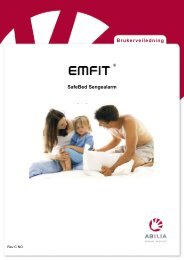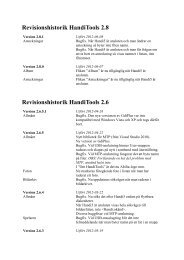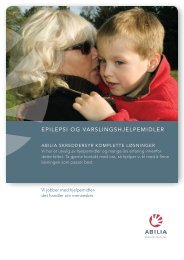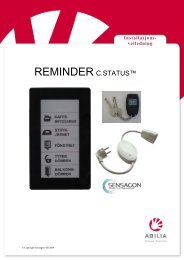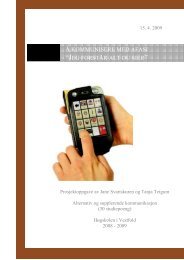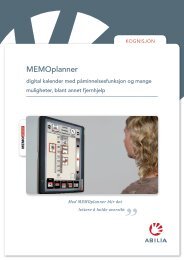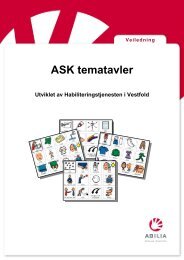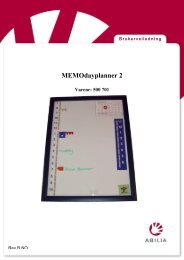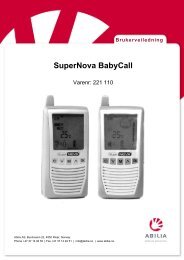Brukerveiledning - Abilia
Brukerveiledning - Abilia
Brukerveiledning - Abilia
You also want an ePaper? Increase the reach of your titles
YUMPU automatically turns print PDFs into web optimized ePapers that Google loves.
Importere lagrede bilder eller grafikk<br />
100<br />
Kapittel 8 - Legge nye symboler eller bilder til symbolsøkeren<br />
Hvis du vil bruke bilder eller utklipp på overleggene dine, bør du importere dem på et sted i symbolsøkeren hvor<br />
du lett kan få tilgang til dem gjentatte ganger. Hvis du importerer et bilde direkte på en knapp, må du importere<br />
det på nytt eller kopiere det fra knappen neste gang du vil bruke bildet.<br />
1<br />
2<br />
3<br />
Når symbolsøkeren vises på skjermen, velger<br />
du Fil > Importer > Bilde.<br />
Merk: File-menyen er aktiv selv om den er<br />
nedtonet.<br />
Finn og åpne det lagrede bildet eller utklippet.<br />
Du kan importere bilder med følgende format:<br />
Punktgrafikk, Utvidet metafil, Windows<br />
metafil, JPEG, GIF, PNG, PICT og TIFF.<br />
Det importerte bildet eller utklippet vil vises i<br />
dialogvinduet Symbolnavn, hvor du kan<br />
tildele bildet navn og kategori. Se avsnittet<br />
Tildele navn og kategori til nye symboler i<br />
dette kapitlet.<br />
Velg filtypen<br />
du vil<br />
importere.<br />
Det<br />
nyimporterte<br />
bildet.<br />
Det nye bildet må tildeles et navn<br />
og en kategori, slik at du kan<br />
finne det igjen senere.